はじめに
データベースユーティリティ、 phpMyAdmin、 グラフィカルなWebベースのインターフェイスを介してMySQLデータベースを管理するために使用されます。ローカルデータベース(同じシステム上)またはリモートデータベース(ネットワーク経由)を管理するように構成できます。
このチュートリアルでは、CentOS7でphpMyAdminをインストールして基本的なセキュリティを構成する方法を紹介します。
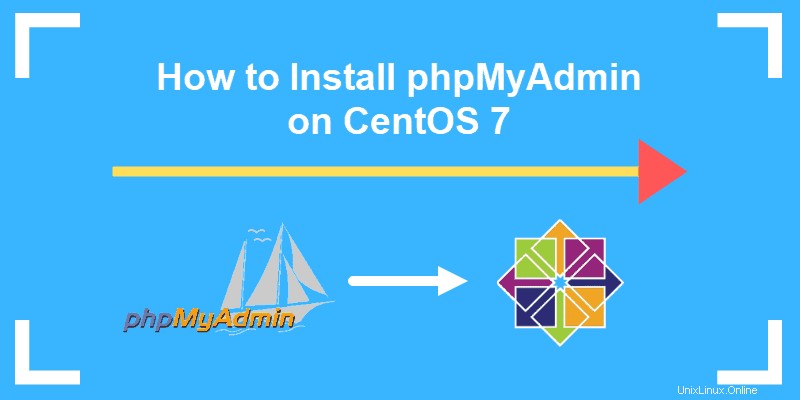
はじめに
- サーバーにインストールされているLAMP(Linux、Apache、MySQL、PHP)スタック。
- root権限を持つsudoユーザーアカウントへのアクセス( sudoを使用する機能 コマンド)。
- CentOS7オペレーティングシステム。
- CentOS7のデフォルトコンポーネントであるYUMアップデートマネージャー。
- rootアクセスのコマンドプロンプト。コマンドプロンプトを開くには:メニュー>アプリケーション>ユーティリティ>ターミナル 。
- テキストエディタ。 VimはほとんどのLinuxインストールに含まれているか、Nanoを使用できます。
CentOS7へのphpMyAdminのインストール
ステップ1:EPELリポジトリをインストールする
(すでにEPELをインストールしている場合は、この手順をスキップできます。)
CentOS 7は、デフォルトのソフトウェアリポジトリにあるphpMyAdminにアクセスできません。 EPELリポジトリ(エンタープライズLinux用の追加パッケージ)にアクセスする必要があります。
コマンドプロンプトで次のように入力し、Enterキーを押します。
sudo yum install -y epel-releaseその操作が終了したら、EPELリポジトリを更新および更新することをお勧めします:
sudo yum –y updateステップ2:ApacheWebサーバーをインストールする
PhpMyAdminには、アクティブで実行中のApacheWebサーバーが必要です。 CentOSにApacheをインストールするには、次のコマンドを使用します:
yum install httpd -y次のコマンドを実行して、Apacheのステータスを確認します。
systemctl status httpdサーバーのIPアドレスをブラウザに入力することもでき、テスト画面に次のように表示されます。
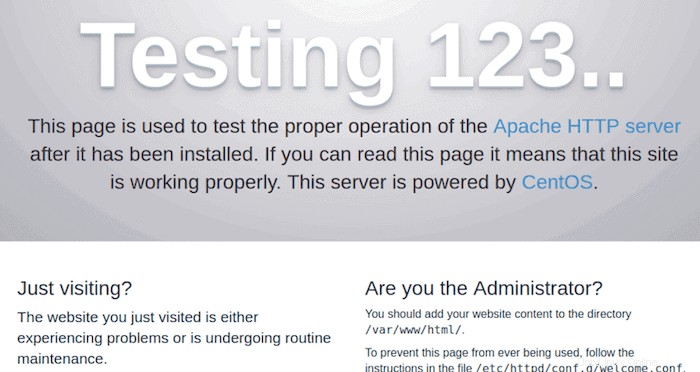
ステップ3:CentOS7にphpMyAdminをインストールする
CentOSにPHPMyAdminをインストールするには、次のコマンドを入力します。
sudo yum -y install phpmyadminシステムがコマンドを実行すると、PHPMyAdminがインストールされ、起動できるようになります。
ステップ4:phpMyAdminの設定と保護
新しいソフトウェアのインストールには、デフォルトのApache構成ファイルが含まれています。不正アクセスを防ぐために、その構成にいくつかの変更を加える必要があります。許可されていないユーザーへのアクセスを制限する2つの一般的な方法は次のとおりです。
IPアドレスを制限する
この方法を使用して、単一のワークステーションへのリモートアクセスを許可できます。デフォルトでは、phpMyAdminは、インストールされているサーバーがアクセスできるように構成されています。この変更により、異なるコンピューターまたは追加のコンピューターの特定のIPアドレスへのアクセスを許可または制限できます。
このファイルは、/etc/httpd/conf.d/phpMyAdmin.confにあります。 。コマンドプロンプトで次のように入力します。
sudo vim /etc/phpMyAdmin/config.inc.php
configの内部 ファイルの場合、「IPが必要」または「IPを許可」を参照する4行が表示されます。デフォルトでは、127.0.0.1に設定する必要があります 、これは、作業しているシステムを参照するIPアドレスです。他のシステムがこのphpMyAdminアプリケーションにアクセスできるようにするには、アクセスを許可するコンピューターのIPアドレスにこれらの番号を追加(または変更)します。
変更を加えたら、ファイルを保存します。
エイリアスの変更
テキストエディタを使用してphpMyAdmin.confを開きます:
sudo vim /etc/phpMyAdmin/config.inc.php上部近くに2本の線が表示されます:
Alias /phpMyAdmin /usr/share/phpMyAdminAlias /phpmyadmin /usr/share/phpMyAdmin「エイリアス」は、インターネットがphpMyAdmin構成を認識する方法です。デフォルト設定はボットやハッカーにとって簡単な標的であるため、エイリアス設定を変更することを検討してください。既存のエントリの前に「#」記号を付けるだけで、プログラムはそれらを指示ではなくコメントとして認識します。次に、独自の行を追加します:
Alias /MySecretLogin /usr/share/phpMyAdmin
これで、ログイン画面に移動するときに、https://IP_OR_DOMAIN/MySecretLoginと入力する必要があります。 (または選択したもの)アクセスを取得します。
変更が完了したら、ファイルを保存します。
ステップ5:Apacheを再起動します
使用する構成に関係なく、変更を確認するにはApacheサービスを再起動する必要があります。
sudo systemctl restart httpd.serviceステップ6:phpMyAdminが機能していることを確認する
phpMyAdminが正しく機能しているかどうかを確認するには、サーバーのIPと/ phpmyadminを入力します Webブラウザで。例:
125.0.0.2/phpmyadminPhpMyAdminログイン画面が表示されます。